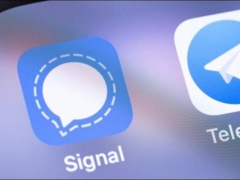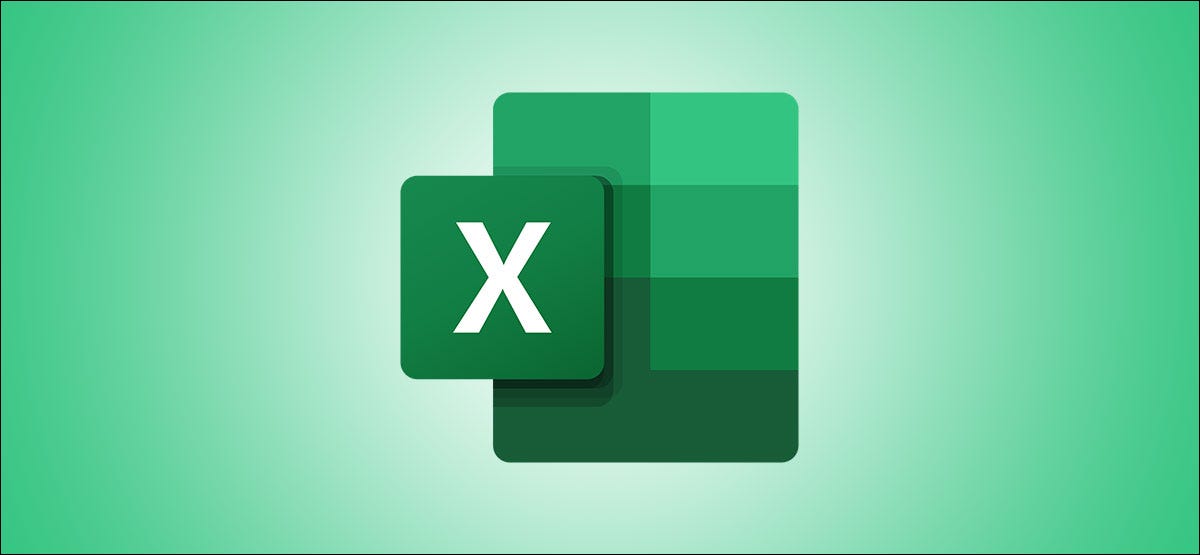
与 Google 表格不同,Microsoft Excel 默认不启用自动保存。只要您拥有 Microsoft 365 订阅,就可以轻松解决该问题。我们将向您展示如何将 Microsoft Excel 工作簿自动保存到 OneDrive。
如果您每隔几秒钟按 Control+s(或 Mac 上的 Command+s),此方法将确保您的 Excel 工作簿中没有任何未保存的工作。它的工作原理是在您继续处理工作簿时自动将工作簿保存到 OneDrive。
我们已经提到你需要为此订阅 Microsoft 365,这意味着你也有 1TB 的 OneDrive 云存储可用。继续并打开 OneDrive 应用程序,然后按照屏幕上的说明进行设置。这只需要您登录 OneDrive,Microsoft 将处理其余的工作。
自动保存 Microsoft Excel 工作簿
现在是打开 Microsoft Excel 并启动新工作簿的时候了。选择文件。”
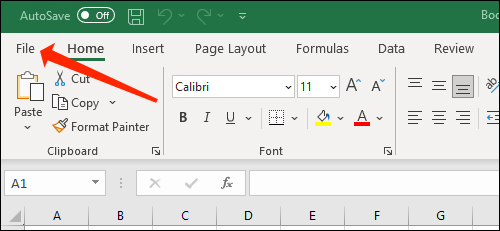
单击左侧窗格中的“新建”。
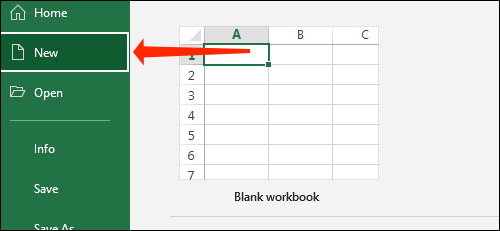
从列表中选择“空白工作簿”或任何其他模板。这将打开一个新的 Excel 工作簿。

在顶部,您会看到一个标有“自动保存”的选项。单击“自动保存”旁边的切换按钮将其更改为“开”。
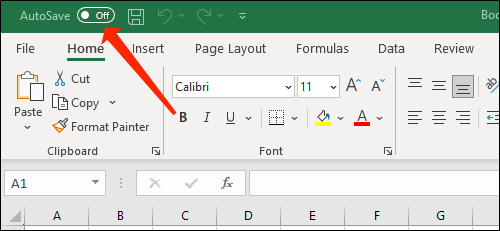
您将看到一个弹出窗口,询问您要将工作簿保存在何处。单击“OneDrive”。
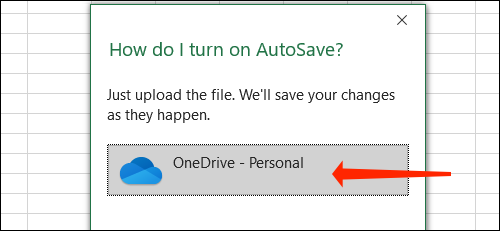
键入文件名,然后单击“确定”。
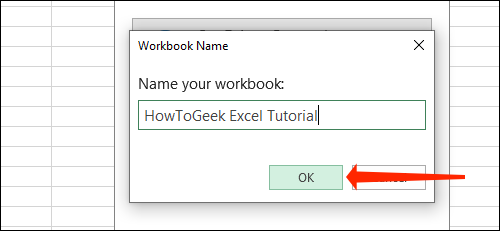
这就是您启用自动保存所需要做的全部工作。从现在开始,Excel 将继续保存您对此工作簿所做的任何修改。每次开始处理新 Excel 工作簿时,您只需启用一次自动保存,无需再次保存。您应该注意,您需要 Internet 连接才能使自动保存正常工作并跨设备同步这些工作簿。
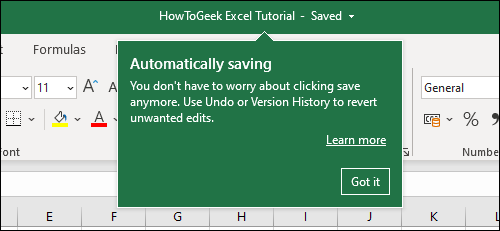
更改 Excel 工作簿在 OneDrive 中的保存位置
默认情况下,Microsoft Excel 将您的 Excel 工作簿保存在 OneDrive 的“文档”文件夹中。但是,这也是所有其他 Office 文档的保存位置,这可能会导致很多混乱。为了更好地组织,你应该为不同的项目创建单独的文件夹,或者至少为每个 Office 应用程序创建一个文件夹。这是您需要做的。
在 Microsoft Excel 中打开任何工作簿,然后单击“文件”。
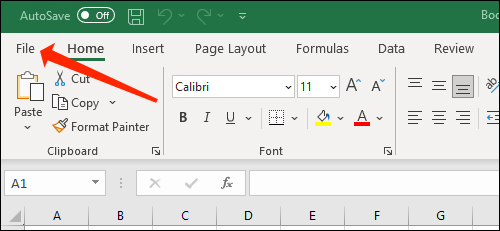
现在,从左窗格中选择“保存副本”。
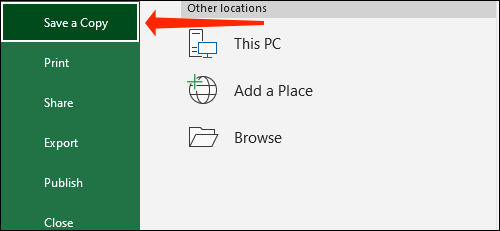
选择“OneDrive”。
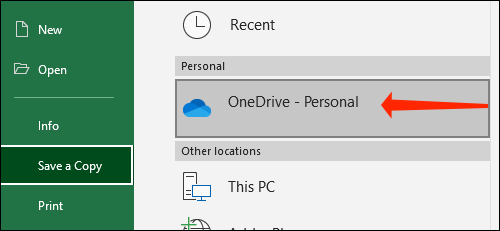
您有两种创建新文件夹的选项。第一种方法是单击“更多选项”并使用弹出的资源管理器窗口添加文件夹。
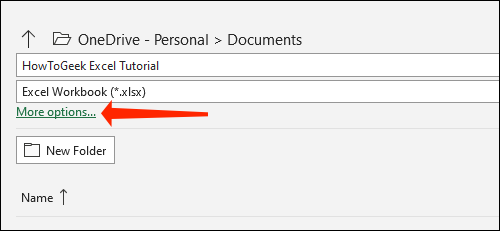
第二种方法涉及单击“新建文件夹”按钮并从 Microsoft Excel 本身在 OneDrive 中创建一个文件夹。
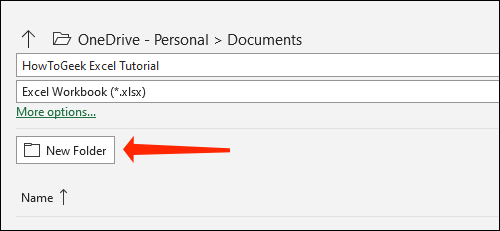
完成后,单击文件夹。
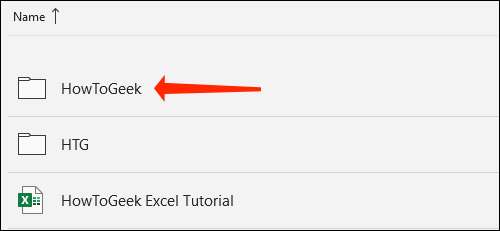
点击“保存”。
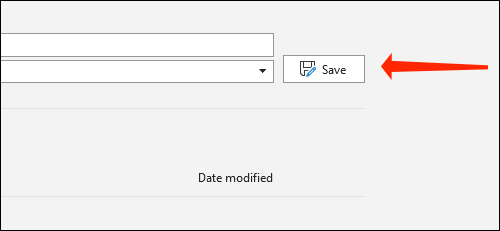
这将带您返回 Excel 工作簿。您可以单击顶部的文件名称来快速检查它是否保存在正确的文件夹中。
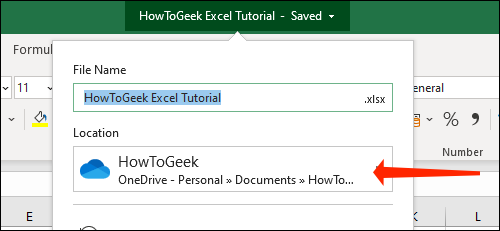
现在您已经了解了如何自动保存 Microsoft Excel 工作簿,您还应该查看最佳 Microsoft Excel键盘快捷键。
未经允许不得转载:表盘吧 » 如何将 Microsoft Excel 文件自动保存到 OneDrive